当前位置:首页 - photoshop教程 - 文字特效 - 正文
君子好学,自强不息!
ps中设计艺术字很方便,想要设计一款立体的砂石效果的文字,该怎么设计呢?下面我们就来看看详细的教程。
1、新建一个画布,输入文字
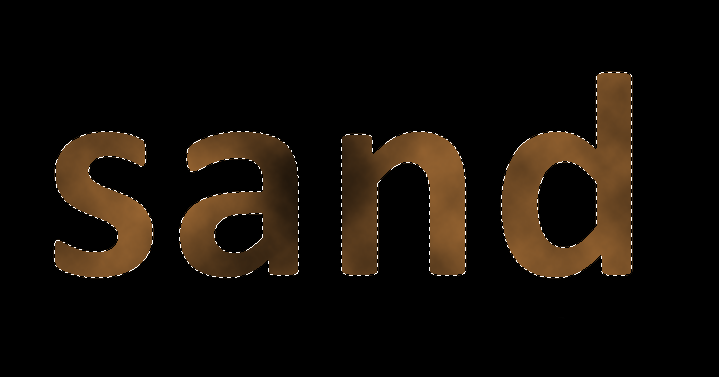
2、载入选区,滤镜–渲染–云彩
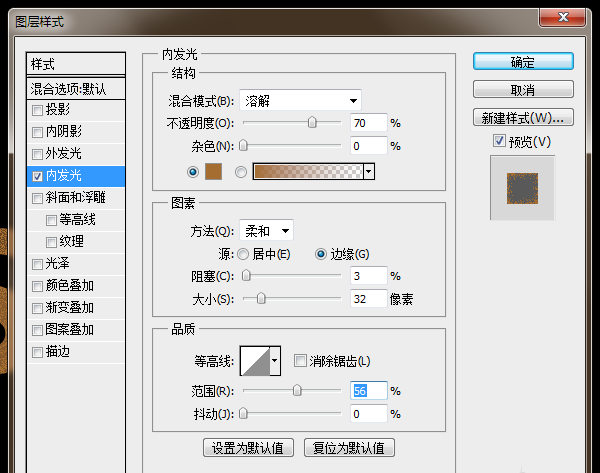
3、对图层添加图层样式–内发光
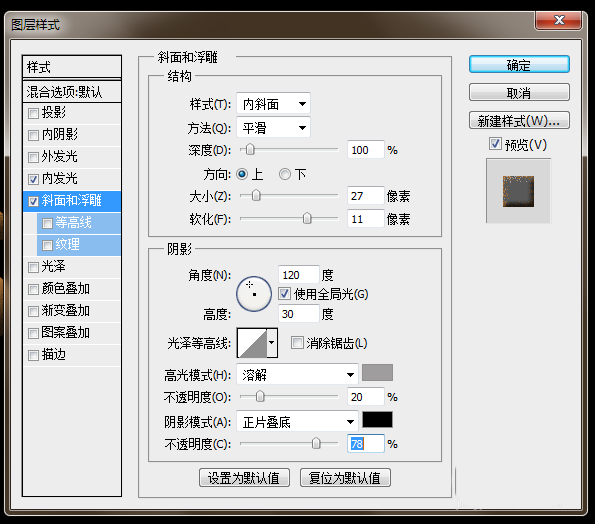
4、添加图层样式–斜面浮雕
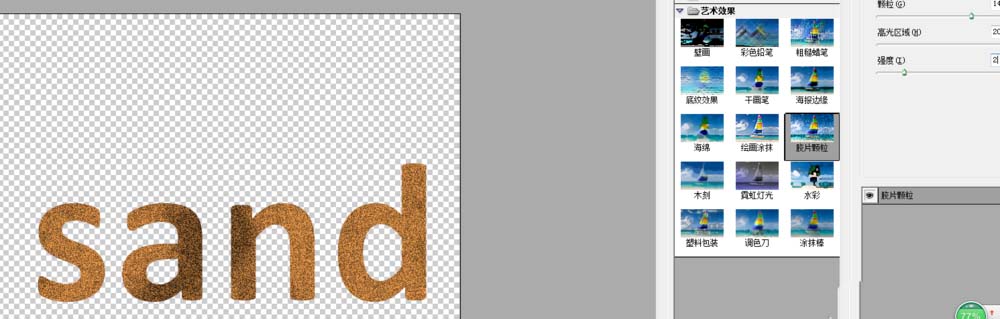
5、滤镜–艺术效果–胶片颗粒,滤镜–渲染–光照效果。
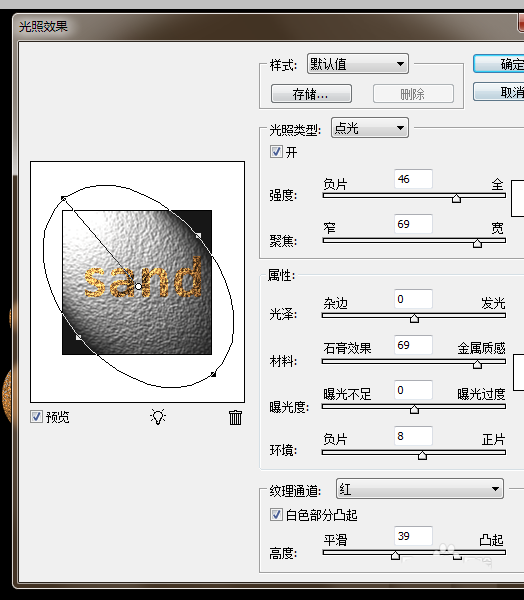
6、添加图层样式–阴影,给背景图层添加一些渐变效果,效果图

相关文章
标签:平面设计
ps中设计艺术字很方便,想要设计一款立体的砂石效果的文字,该怎么设计呢?下面我们就来看看详细的教程。
1、新建一个画布,输入文字
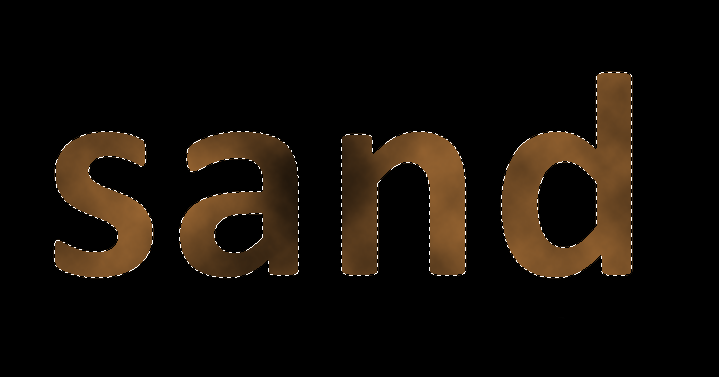
2、载入选区,滤镜–渲染–云彩
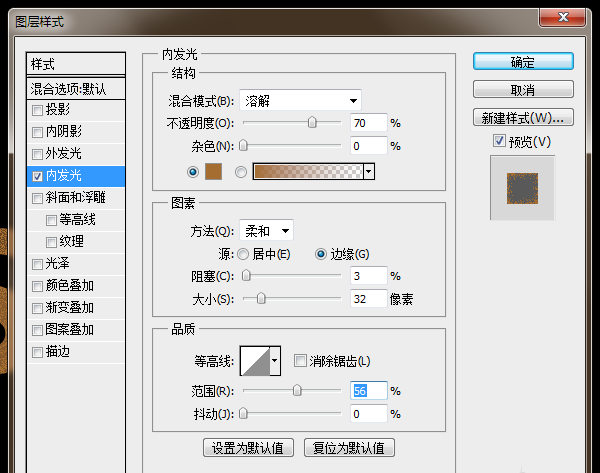
3、对图层添加图层样式–内发光
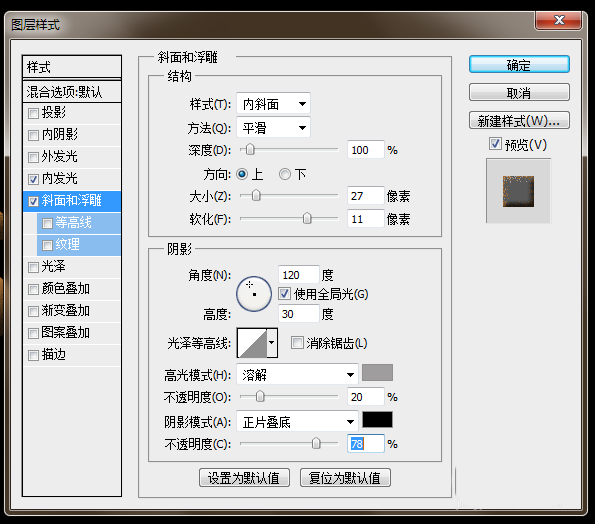
4、添加图层样式–斜面浮雕
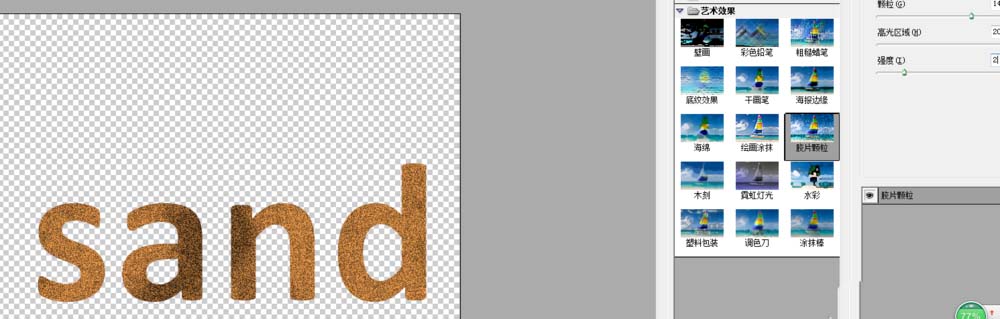
5、滤镜–艺术效果–胶片颗粒,滤镜–渲染–光照效果。
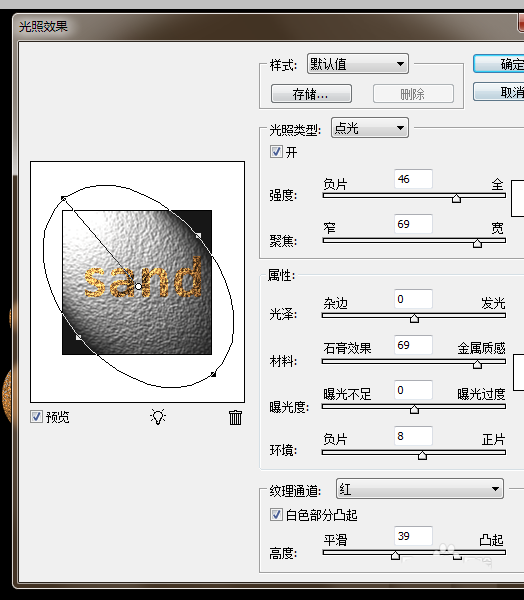
6、添加图层样式–阴影,给背景图层添加一些渐变效果,效果图
